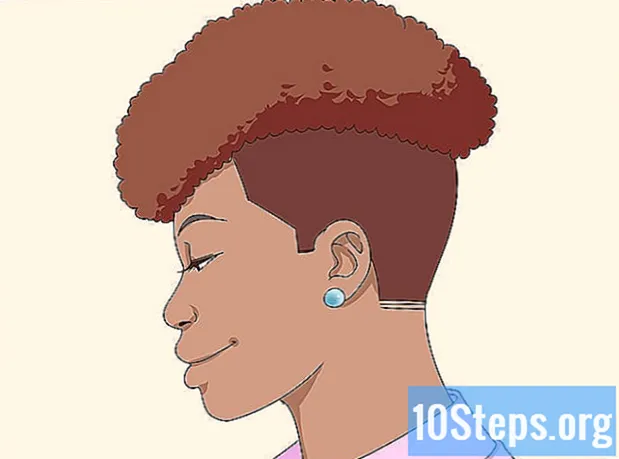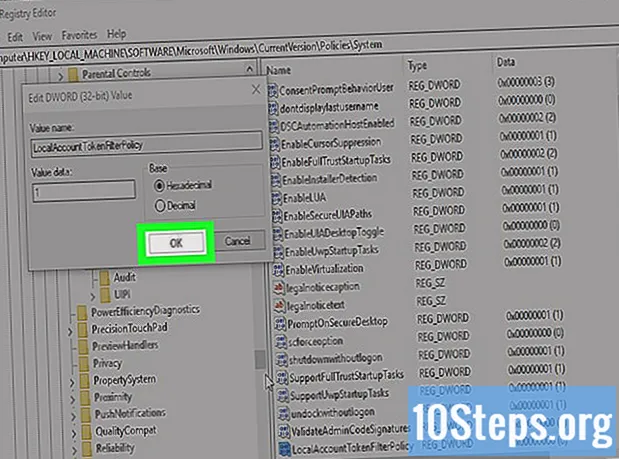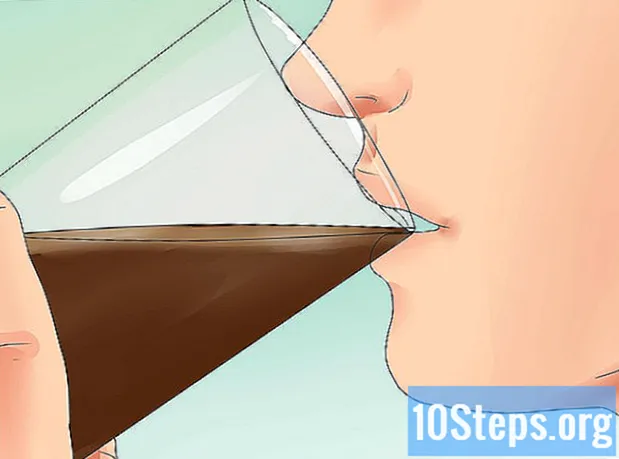কন্টেন্ট
আপনি যদি আপনার ক্যামেরার ক্রিয়াকলাপগুলির উপর আরও নিয়ন্ত্রণ রাখতে চান তবে আইএসও সামঞ্জস্য করুন। এই কার্যকারিতা ("আন্তর্জাতিক মান সংস্থা") আলোর সংবেদনশীলতা নিয়ন্ত্রণ করে the অ্যাপারচার এবং শাটারের গতি ছাড়াও, আপনি যে চিত্রগুলি অঙ্কুর করেছেন তার মানের জন্য আইএসও দারুণভাবে দায়বদ্ধ this এই ফাংশনটি খেলে আপনি এই মানের একটি স্বচ্ছল উন্নতি লক্ষ্য করবেন, আপনি কোনও ট্রিপড দিয়ে শুটিং করছেন কিনা whether বা প্রতিকূল আলো পরিস্থিতিতে আপনার সেরাটি করা।
ধাপ
পদ্ধতি 1 এর 1: একটি আইএসও সেটিংস নির্বাচন করা


বা গোজাল
ফটোগ্রাফার
একটি ট্রিপড ব্যবহার করুন কম আইএসও মান ব্যবহার করার সময়। কম আলোতে এবং কম শাটারের গতিতে শ্যুটিং করার সময় এর ফলস্বরূপ আরও ঝাপসা চিত্র থাকতে পারে images কাঁপুনি এড়াতে এবং পরিষ্কার দৃশ্যগুলি পেতে, একটি ট্রিপড মাউন্ট করুন এবং আপনার ক্যামেরাটি সংযুক্ত করুন।
- মনে রাখবেন যে এখনও কম আইএসএন দৃশ্যে ট্রিপড সহ উচ্চমানের চিত্রগুলি অর্জন করা সম্ভব, এটি একইভাবে মোশন ফটোগ্রাফির ক্ষেত্রে প্রযোজ্য না।
পদ্ধতি 2 এর 2: ক্যামেরা এর আইএসও সামঞ্জস্য

আপনার ক্যামেরার আইএসও কন্ট্রোল প্যানেলটি সন্ধান করুন। যদি আপনার হাতে একটি ডিএসএলআর থাকে, আপনি সম্ভবত ক্যামেরার উপরে এবং পিছনে একটি এলসিডি স্ক্রিনে প্রয়োজনীয় সামঞ্জস্য করবেন। অন্যদিকে কমপ্যাক্ট ডিজিটাল মডেলগুলির ক্ষেত্রে, পিছনের পর্দাটি ব্যবহার করা সম্ভব।- ক্যামেরার উপর নির্ভর করে ডিভাইসের পাশে বা উপরে একটি নির্দিষ্ট আইএসও নিয়ন্ত্রণ বোতাম থাকতে পারে। এটি সন্ধান করতে, ম্যানুয়ালটি পড়ুন।

স্বয়ংক্রিয় বিকল্পটি চয়ন করুন। আপনি কীভাবে শুরু করবেন তা নিশ্চিত না হন বা আপনার চিত্রগুলিতে কেবল নির্বাচিত আইএসও-তে মনোযোগ দিতে পছন্দ করেন, স্বয়ংক্রিয় সেটিংস ব্যবহার করুন। সুতরাং, এটি ম্যানুয়ালি নির্বাচন করা প্রয়োজন হয় না।- আপনি যদি কিছু নিয়ন্ত্রণ রাখতে পছন্দ করেন তবে আপনার ক্যামেরাটি কোনও আইএসও সীমা সেট করার অনুমতি দেয় কিনা তা সন্ধান করুন। আপনি এটি সীমাবদ্ধ করতে পারে 1.600, উদাহরণ স্বরূপ.
আইএসও সেটিংস চয়ন করতে মেনুতে স্ক্রোল করুন। উপরে বা পিছনে বোতাম টিপানোর পরে, আপনি লক্ষ্য করবেন যে একটি ড্রপ-ডাউন মেনু খোলে বা একটি নম্বর আপনার এলসিডি স্ক্রিনে প্রদর্শিত হবে। আপনি পছন্দসই সেটিংসে না পৌঁছানো এবং এটি নির্বাচন না করা অবধি মানগুলি স্ক্রোল করতে চাকা বা তীরগুলি ব্যবহার করুন।
টিপ:
যদি আপনার ক্যামেরায় নির্দিষ্ট আইএসও বোতাম না থাকে তবে বোতামটি টিপুন তথ্য অথবা তালিকা সেটিংস অ্যাক্সেস করতে।
সেমিয়াটোমেটিক সেটিংসের মধ্য দিয়ে পদচারণ করুন। আপনি যদি আইএসও এবং অ্যাপারচার বা শাটারের গতিতে আরও নিয়ন্ত্রণ চান তবে কেবল ক্যামেরাটিকে অগ্রাধিকার মোডে সেট করুন এভি (খোলার জন্য) বা টেলিভিশন (শাটার গতির জন্য) তারা আপনাকে আইএসও চয়ন করতে মঞ্জুরি দেয় যেখানে ছবিটি তোলা হবে।
- আরও বৃহত্তর স্বাধীনতার জন্য, মোডগুলি বেছে নিন ম্যানুয়াল অথবা কার্যক্রম আপনার ক্যামেরা. তারা আপনাকে কেবল আইএসও নয় অ্যাপারচার এবং শাটারের গতিও চয়ন করতে দেয়।
পরামর্শ
- আপনি যদি কোনওভাবে অ্যাপারচার এবং শাটারের গতি সামঞ্জস্য না করেন তবে আইএসও স্তরগুলি 100 দ্য 200 সাধারণত সূর্যের আলোতে দৃশ্যের জন্য উপযুক্ত while 400 মেঘলা দিনে বেশ কার্যকর হতে পারে।
- কিছু লেন্স চিত্র স্থিতিশীলতার কার্যকারিতা প্রস্তাব করতে পারে। একটি উচ্চ আইএসও ব্যবহার করার সময়, আপনি এটি ঝাপসা কমিয়ে আনতে সক্ষম করতে পারেন।